Samsung S27A850D User Manual
Browse online or download User Manual for TVs & monitors Samsung S27A850D. Samsung S27A850D Navodila za uporabo
- Page / 90
- Table of contents
- BOOKMARKS




- Uporabniški 1
- Pred uporabo monitorja 10
- NASTAVITEV ZASLONA 38 MAGIC 15
- NASTAVITEV BARV 44 Red 15
- Priprave 18
- 2.1 Pred povezavo 28
- 2.2.1 Povezava z računalnikom 29
- 2.2.2 Namestitev gonilnikov 30
- 2560 x 1440 60Hz 31
- 2.3 Priključitev slušalk 35
- 2.5 Povezava napajanja 37
- Nastavitev zaslona 38
- Nastavitev barv 44
- 5.1.1 Način 49
- 5.1.2 Contrast 50
- 5.2 Image Size 51
- Nastavitev in ponastavitev 53
- 7.1 INFORMATION 71
- 3 Vklopite izdelek 72
- 8.2 Vprašanja in odgovori 75
- Specifikacije 77
- Terminologija 87
- Navpična frekvenca 88
- Ločljivost 88
- Plug & Play 88
Summary of Contents
UporabniškipriročnikSyncMasterS27A850DBarva in videz se lahko razlikujeta glede na izdelek,specifikacije pa se lahko spremenijo brez predhodnegaobvest
10Pred uporabo monitorja Pred uporabo monitorjaNa vrh monitorja ne postavljajte težkih premetov, igrač ali slaščic.z Monitor ali težki predmeti lahko
11Pred uporabo monitorja Pred uporabo monitorja PozorV odprtine za prezračevanje ali vrata na monitorju ne vstavljajte kovinskih predmetov (paličic, k
12Pred uporabo monitorja Pred uporabo monitorjaPreprečite, da bi voda prišla v enosmerni napajalnik, oziroma ga ne zmočite.z Pride lahko do električne
13Pred uporabo monitorja Pred uporabo monitorjaPravilna drža pri uporabi izdelkaPri prilagajanju nagiba monitorja ali višine stojala bodite previdni.z
Kazalo14KazaloPRED UPORABOMONITORJA2 Avtorske pravice3 Ikone v tem priročniku3 Simboli, ki se nanašajo na varnostne ukrepe4Čiščenje4 Čiščenje5 Zaščita
KazaloKazalo1529 Povezava in uporaba računalnika29 Povezava z računalnikom30 Namestitev gonilnikov31 Nastavitev optimalne ločljivosti32 Spreminjanje l
KazaloKazalo1648 Gamma48 Konfiguracija možnosti GammaSPREMINJANJEVELIKOSTI ALIPREMIKANJE SLIKE49 PBP49 Način50 Contrast51 Image Size51 Spreminjanje ve
KazaloKazalo1768 Off Timer On/Off68 Konfiguracija možnosti Off Timer On/Off69 Off Timer Setting69 Konfiguracija možnosti Off Timer Setting70 Reset70 P
181 Priprave1 Priprave1.1 Pregled vsebine 1.1.1 Odstranjevanje embalaže1 Odprite škatlo z izdelkom. Pazite, da pri odpiranju škatle z ostrim predmetom
19Priprave11 Priprave1.1.2 Pregled komponent z Če opazite, da nekateri elementi manjkajo, se obrnite na trgovca, pri katerem ste kupili monitor.z Vide
2 Pred uporabo monitorja Pred uporabo monitorjaAvtorske praviceVsebina teh navodil se za izboljšanje kakovosti lahko spremeni brez predhodnega obvesti
20Priprave11 Priprave1.2 Deli1.2.1 Gumbi na sprednji strani Barva in oblika delov se lahko razlikujeta od prikazanega. Specifikacije se lahko spremeni
21Priprave11 PripraveIkone OpisKonfigurirajte funkcijo Customized Key in pritisnite [ ]. Omogočene bodo naslednje možnosti.z ECO - MAGIC - Image Size
22Priprave11 Priprave1.2.2 Zadnja stran Barva in oblika delov se lahko razlikujeta od prikazanega. Specifikacije se lahko spremenijo brez predhodnega
23Priprave11 Priprave1.3 Namestitev1.3.1 Namestitev stojala Barva in oblika delov se lahko razlikujeta od prikazanega. Specifikacije se lahko spremeni
24Priprave11 Priprave1.3.2 Nastavljanje višine in nagiba izdelka Barva in oblika delov se lahko razlikujeta od prikazanega. Specifikacije se lahko spr
25Priprave11 Priprave1.3.4 Namestitev kompleta za pritrditev na steno ali namiznega stojalaPred namestitvijo Izklopite izdelek in odstranite napajalni
26Priprave11 Priprave Opombez Uporaba vijaka z večjo dolžino od standardne lahko povzroči poškodbe notranjih delov izdelka.z Dolžina vijakov za komple
27Priprave11 Priprave1.4 "MagicRotation Auto"Funkcija "MagicRotation Auto" zazna sukanje monitorjev, ki so opremljeni s tipali suk
282 Priklop in uporaba vhodne naprave2 Priklop in uporaba vhodne naprave2.1 Pred povezavo2.1.1 Točke preverjanja pred priklopomz Pred priklopom vhodne
29Priklop in uporaba vhodne naprave22 Priklop in uporaba vhodne naprave2.2 Povezava in uporaba računalnika2.2.1 Povezava z računalnikomz Izberite nači
3Pred uporabo monitorja Pred uporabo monitorjaIkone v tem priročnikuSimboli, ki se nanašajo na varnostne ukrepeTe slike so zgolj za ponazoritev. Realn
30Priklop in uporaba vhodne naprave22 Priklop in uporaba vhodne naprave2.2.2 Namestitev gonilnikov z Optimalno ločljivost in frekvenco izdelka lahko n
31Priklop in uporaba vhodne naprave22 Priklop in uporaba vhodne naprave2.2.3 Nastavitev optimalne ločljivostiKo po nakupu prvič vklopite monitor, se p
32Priklop in uporaba vhodne naprave22 Priklop in uporaba vhodne naprave2.2.4 Spreminjanje ločljivosti v računalniku z Za optimalno kakovost slike pril
33Priklop in uporaba vhodne naprave22 Priklop in uporaba vhodne napraveSpreminjanje ločljivosti v sistemu Windows VistaOdprite nadzorno ploščo in klik
34Priklop in uporaba vhodne naprave22 Priklop in uporaba vhodne naprave Spreminjanje ločljivosti v sistemu Windows 7Odprite nadzorno ploščo in kliknit
35Priklop in uporaba vhodne naprave22 Priklop in uporaba vhodne naprave2.3 Priključitev slušalk1 Priključite stereo kabel v vrata [AUDIO IN] na hrbtni
36Priklop in uporaba vhodne naprave22 Priklop in uporaba vhodne naprave2.4 Povezava izdelka z računalnikom kot zvezdišče USB2.4.1 Povezava računalnika
37Priklop in uporaba vhodne naprave22 Priklop in uporaba vhodne naprave2.5 Povezava napajanja Če adapter uporabljate, ne da bi ga pritrdili na hrbtno
383 Nastavitev zaslona3 Nastavitev zaslonaKonfigurirajte nastavitve zaslona, na primer svetlost in barvni odtenek.3.1 MAGICS to funkcijo optimizirate
39Nastavitev zaslona33 Nastavitev zaslona3.1.2 SAMSUNG MAGIC ColorColor je nova tehnologija za izboljšanje kakovosti slike, ki jo je samostojno razvil
4Pred uporabo monitorja Pred uporabo monitorjaČiščenjeČiščenjePri čiščenju plošče in zunanjosti bodite zelo previdni, saj sta plošča in zunanjost napr
40Nastavitev zaslona33 Nastavitev zaslona3.2 BrightnessPrilagodi splošno raven svetlosti slike. (Razpon: 0~100)Višja kot je vrednost, svetlejša je sli
41Nastavitev zaslona33 Nastavitev zaslona3.3 ContrastPrilagodi kontrast med predmeti in ozadjem. (Razpon: 0~100)Višja kot je vrednost, večji je kontra
42Nastavitev zaslona33 Nastavitev zaslona3.4 SharpnessPrilagodi robove predmetov tako, da so jasnejši ali bolj zamegljeni. (Razpon: 0~100)Višja kot je
43Nastavitev zaslona33 Nastavitev zaslona3.5 Response TimeČe želite bolj živ in naraven videz videa, povečajte hitrost odziva plošče. z Ko si ne ogled
444 Nastavitev barv4 Nastavitev barvPrilagodite barve na zaslonu. Ta meni ni na voljo, če je za Bright izbran način Cinema ali Dynamic Contrast.SAMSU
45Nastavitev barv44 Nastavitev barv4.2 GreenPrilagodite vrednost zelene barve na sliki. (Razpon: 0~100)Višja vrednost pomeni bolj intenzivno barvo. z
46Nastavitev barv44 Nastavitev barv4.3 BluePrilagodite vrednost modre barve na sliki. (Razpon: 0~100)Višja vrednost pomeni bolj intenzivno barvo. z Ta
47Nastavitev barv44 Nastavitev barv4.4 Color TonePrilagodi splošni barvni ton slike. z Ta meni ni na voljo, če je za Color izbran način Full ali Int
48Nastavitev barv44 Nastavitev barv4.5 GammaPrilagodi svetlost srednjega razpona (gama) slike. Ta meni ni na voljo, če je za PBP izbrano On. 4.5.1 Kon
495 Spreminjanje velikosti ali premikanje slike5 Spreminjanje velikosti ali premikanje slike5.1 PBPS funkcijo PBP (Slika polega slike) razdelite zaslo
5Pred uporabo monitorja Pred uporabo monitorjaZaščita prostora za namestitevz Okoli izdelka omogočite dovolj prostora za prezračevanje. Dvig notranje
50Spreminjanje velikosti ali premikanje slike55 Spreminjanje velikosti ali premikanje slikez Funkcija PBP ni na voljo pri uporabi grafičnih kartic z d
51Spreminjanje velikosti ali premikanje slike55 Spreminjanje velikosti ali premikanje slike5.2 Image SizeSpremeni velikost slike. Ta meni ni na voljo,
52Spreminjanje velikosti ali premikanje slike55 Spreminjanje velikosti ali premikanje slike5.3 H-Position & V-PositionH-Position: Premaknite zaslo
536 Nastavitev in ponastavitev6 Nastavitev in ponastavitev6.1 ECOMožnosti Eco Motion Sensor, Eco Light Sensor in Eco Saving so prikazane na isti stran
54Nastavitev in ponastavitev66 Nastavitev in ponastavitev5 Pritisnite [ ], da se pomaknete na želeno možnost, in pritisnite [ ].6 Uporabljena bo izbra
55Nastavitev in ponastavitev66 Nastavitev in ponastavitev6.1.2 Eco Light SensorFunkcija Eco Light Sensor izboljša prikaz slike in pripomore k varčevan
56Nastavitev in ponastavitev66 Nastavitev in ponastavitevKonfiguracija možnosti Sensitivity1 Na monitorju pritisnite [ ].2 Pritisnite [ ], da se pomak
57Nastavitev in ponastavitev66 Nastavitev in ponastavitevKonfiguriranje možnosti Brightness Level1 Na monitorju pritisnite [ ].2 Pritisnite [ ], da se
58Nastavitev in ponastavitev66 Nastavitev in ponastavitev6.1.3 Eco SavingFunkcija Eco Saving zmanjša porabo energije tako, da nadzoruje električni tok
59Nastavitev in ponastavitev66 Nastavitev in ponastavitev6.1.4 Eco Icon DisplayKonfiguriranje funkcije Eco Icon Display1 Na monitorju pritisnite [ ].2
6Pred uporabo monitorja Pred uporabo monitorjaVarnostni ukrepiElektrika in varnost Te slike so zgolj za ponazoritev. Realne okoliščine se lahko razlik
60Nastavitev in ponastavitev66 Nastavitev in ponastavitevz Če s svetlejšo okolico postane svetlejši tudi zaslon, se raven drsnika svetlosti poveča in
61Nastavitev in ponastavitev66 Nastavitev in ponastavitev6.2 Menu TransparencyZa nastavitev prosojnosti oken z meniji: 6.2.1 Spreminjanje možnosti Men
62Nastavitev in ponastavitev66 Nastavitev in ponastavitev6.3 LanguageZa nastavitev jezika menija. z Sprememba nastavitve jezika bo uporabljena samo z
63Nastavitev in ponastavitev66 Nastavitev in ponastavitev6.4 PC/AV ModeNastavite PC/AV Mode na AV. Slika bo povečana. Ta možnost je koristna pri gleda
64Nastavitev in ponastavitev66 Nastavitev in ponastavitev6.5 Auto SourceAktiviranje možnosti Auto Source Ta meni ni na voljo, če je za PBP izbrano On.
65Nastavitev in ponastavitev66 Nastavitev in ponastavitev6.6 Display Time Nastavite zaslonski meni (OSD) tako, da samodejno izgine, če ga določen čas
66Nastavitev in ponastavitev66 Nastavitev in ponastavitev6.7 Key Repeat TimeNastavite hitrost odziva tipke, ko jo pritisnete. 6.7.1 Konfiguracija možn
67Nastavitev in ponastavitev66 Nastavitev in ponastavitev6.8 Customized KeyPrilagojeno tipko lahko nastavite v želeni način po naslednjem postopku. Ta
68Nastavitev in ponastavitev66 Nastavitev in ponastavitev6.9 Off Timer On/OffOmogočite ali onemogočite časovno stikalo, ki samodejno izklopi monitor.6
69Nastavitev in ponastavitev66 Nastavitev in ponastavitev6.10 Off Timer SettingČasovno stikalo lahko nastavite v območju od 1 do 23 ur. Monitor se bo
7Pred uporabo monitorja Pred uporabo monitorja PozorNamestitev OpozoriloMed uporabo monitorja ne izključite napajalnega kabla.z Pride lahko do poškod
70Nastavitev in ponastavitev66 Nastavitev in ponastavitev6.11 ResetPovrnite vse privzete tovarniške nastavitve monitorja. Ta meni ni na voljo, če je z
717 Meni INFORMACIJE in drugi meniji7 Meni INFORMACIJE in drugi meniji7.1 INFORMATIONOglejte si trenutni vir signala, frekvenco in ločljivost.7.1.1 Pr
728 Navodila za odpravljanje težav8 Navodila za odpravljanje težav8.1 Kaj je treba storiti, preden se obrnete na Samsungov center za pomoč strankam8.1
73Navodila za odpravljanje težav88 Navodila za odpravljanje težavPrikaže se sporočilo Check Signal Cable. Preverite, ali je kabel pravilno priključen
74Navodila za odpravljanje težav88 Navodila za odpravljanje težavTežave z zvokomNi zvoka. Preverite, ali je kabel za zvok priključen, ali prilagodite
75Navodila za odpravljanje težav88 Navodila za odpravljanje težav8.2 Vprašanja in odgovoriVprašanje OdgovorKako spremenim frekvenco? Frekvenco lahko n
76Navodila za odpravljanje težav88 Navodila za odpravljanje težav Dodatna navodila za prilagajanje najdete v uporabniškem priročniku za računalnik ali
779 Specifikacije9 Specifikacije9.1 Splošno Zgornje specifikacije se lahko spremenijo brez predhodnega obvestila z namenom izboljšave kakovosti. Napr
78Specifikacije99 SpecifikacijeTa naprava razreda B, ki je namenjena uporabi doma, je v skladu z zahtevami Pravilnika o elektromagnetni združljivosti
79Specifikacije99 Specifikacije9.3 Tabela načinov standardnega signala Zaradi značilnosti zaslona lahko izdelek nastavite samo na eno ločljivost za vs
8Pred uporabo monitorja Pred uporabo monitorja PozorMonitorja ne postavite na nestabilno ali mesto, ki se premika (nepritrjena polica, neravna površin
80Specifikacije99 Specifikacije z Vodoravna frekvencaČas, potreben za branje ene vrstice z leve proti desni strani zaslona, se imenuje vodoravni cikel
81 Dodatek DodatekObrnite se na SAMSUNG WORLDWIDE V primeru vprašanj ali pripomb v zvezi z izdelki Samsung se obrnite na center podjetja SAMSUNG za po
82Dodatek DodatekEUROPEALBANIA 42 27 5755 http://www.samsung.comAUSTRIA 0810 - SAMSUNG (7267864, € 0.07/min)http://www.samsung.comBELGIUM 02-201-24-18
83Dodatek DodatekPORTUGAL 808 20 - SAMSUNG (808 207267)http://www.samsung.comRUMANIA From landline : 08010-SAMSUNG(7267864)From landline & mobile
84Dodatek DodatekUKRAINE 0-800-502-000 http://www.samsung.com/ua http://www.samsung.com/ua_ruBELARUS 810-800-500-55-500 http://www.samsung.comMOLDOVA
85Dodatek DodatekMIDDlE EASTIRAN 021-8255 http://www.samsung.comOMAN 800-SAMSUNG (726-7864) http://www.samsung.comKUWAIT 183-2255 http://www.samsung.c
86Dodatek DodatekUstrezno odstranjevanje tega izdelka (odpadna električna in elektronska oprema)Oznaka na izdelku, dodatni opremi ali dokumentaciji po
87Dodatek DodatekTerminologijaZaslonski meniZaslonski meni omogoča konfiguracijo zaslonskih nastavitev, da po potrebi izboljšate kakovost slike. Omogo
88Dodatek DodatekNavpična frekvencaSlika je sestavljena iz številnih vodoravnih črt. Navpična frekvenca je merjena v hercih (Hz), vrednost frekvence p
Kazalo89KazaloAAvtorske pravice 2BBarvni ton 47ČČas prikaza 65Čas pritiska tipke za ponovitev 66Čiščenje 4DDeli 20EEKOLOŠKE funkcije 53GGama 48IINFORM
9Pred uporabo monitorja Pred uporabo monitorjaDelovanje OpozoriloMonitor previdno postavite na površino.z Monitor lahko pade in se razbije ter vas poš
KazaloKazalo90Terminologija 87UUporaba izdelka kot zvezdišče HUB 36Ustrezno odstranjevanje tega izdelka (odpadna električna in elektronska oprema) 86V
More documents for TVs & monitors Samsung S27A850D







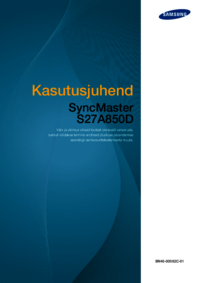








































 (44 pages)
(44 pages)
 (68 pages)
(68 pages)
 (61 pages)
(61 pages) (93 pages)
(93 pages) (257 pages)
(257 pages)
 (97 pages)
(97 pages) (161 pages)
(161 pages) (215 pages)
(215 pages) (59 pages)
(59 pages) (43 pages)
(43 pages)







Comments to this Manuals